Paso 1: Adquirir y preparar el modelo inicial
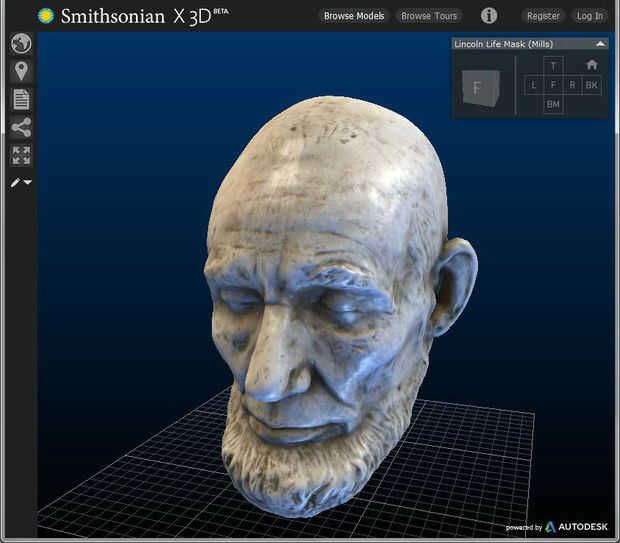
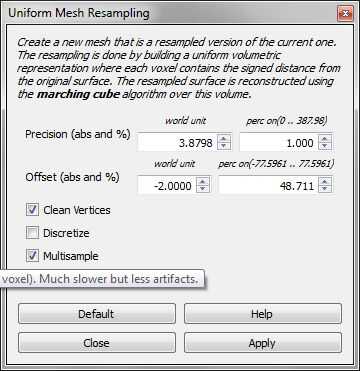
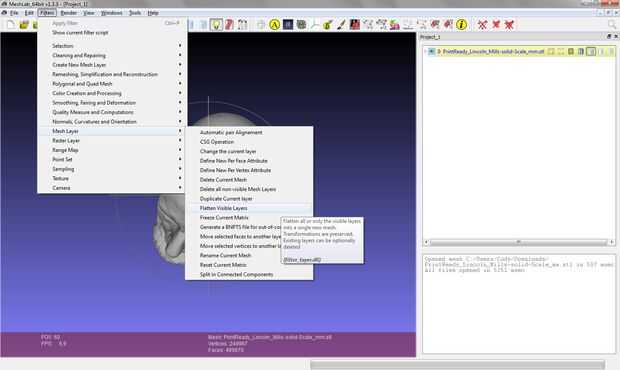
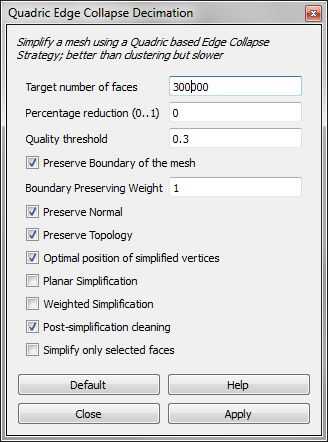

Empecé con un modelo en 3d proporcionado por la institución del Smithosonian, una "máscara de la vida" de Abraham Lincoln.
En caso de que usted está interesado, Smithsonian nos dice que la máscara fue creada de la cara de Lincoln por el escultor Clark Mills en 11 de febrero de 1865, un día antes quincuagésimo sexto cumpleaños de Lincoln. Y aunque parece que estaba Calvo en el momento, realmente tenía un jefe completo del pelo - que no fue capturado en la máscara. (Fuente: http://www.smithsonianmag.com/smithsonian-institu...
Puede encontrar la máscara de Lincoln disponible para su descarga aquí en una variedad de tamaños:
Empecé con el archivo más pequeño, puesto que ya es más complejo de lo que será la pieza final. Es la versión de triángulo 500 k. Descargar este archivo y va a ser nuestra base.
Descargar e instalar Meshlab de http://meshlab.sourceforge.net/. Esto debe ser rápido y fácil.
Selecciona archivo--> Importar malla para importar el archivo STL que descargó.
Ahora vamos a editar el archivo para hacer hueco. Esto reducirá el costo y tiempo requerido para impresión 3d el ornamento. También reducirá el peso y se que la luz brille a través de más fácilmente.
Aprendí cómo hacerlo utilizando las excelentes instrucciones aquí: https://sites.google.com/site/3dprintfaq/workflows...
Primero vamos a ahuecar el modelo.
En Meshlab, seleccione filtros--> Remeshing, Simlification y reconstrucción
--> Borde cuadrática colapso y destrucción. Esto debe abrir un cuadro de diálogo. Debe mostrar el número de caras y puede entrar el número objetivo de caras. Entrar en algo mucho más pequeño como las caras de 25.000 y compruebe "preservar el límite" y "conservación normal". Aplicar de golpe y Meshlab simplificar el modelo. Se verá feo, pero no se preocupe, esto va a ser el interior y nadie lo verá.
Seleccione filtros--> Remeshing, Simlification y reconstrucción
--> Malla uniforme remuestreo. Seleccionados "vértices limpiamos" y "Remuestrear". En el cuadro de "Perc en" (porcentaje de precisión) entre caja 1.0 y en el desplazamiento (segunda fila, unidad mundial) vas a entrar en el espesor de las paredes que desee con signo negativo. Esto es porque vamos a compensar la malla interna para crear un espesor de pared. Yo uso "-2,0" por lo que las paredes son de 2 mm de espesor. Ahora usted ha hecho una segunda copia de la simplificada del acoplamiento que es ligeramente más pequeño.
Abrir el diálogo de capas: seleccione Ver -> Mostrar el diálogo de capas
Quitar la cáscara externa (simplificada): en el diálogo de capas a la derecha, haga clic en el capa .stl y seleccione Borrar actual malla .
Invertir la orientación de la cáscara interna: seleccionar filtros--> normales, curvaturas, y orientación--> invertir orientación de caras. Seleccione fuerza de giro y golpe aplicar. Ahora tienes git una simplificado superficie mirando hacia el interior.
Ahora vuelve a importar tu original. Archivo STL que descargó. En el diálogo de capas a la derecha, haga clic en el capa .stl y seleccione Acoplar las capas visibles. Esto combinará el modelo original de Niza con la superficie interna simplificada para darle un modelo hueco.
Vamos a utilizar Tinkercad para agregar características un par para el ornamento, pero tinkercad tiene
se enfrenta a una complejidad máxima parte de 300k (o los triángulos, los utilizaremos indistintamente), así que tenemos que simplificar un poco este modelo. Si utiliza otro programa de diseño 3d en lugar de tinkercad probablemente puede omitir este paso.
Seleccione filtros--> Remeshing, Simlification, y reconstrucción--> destrucción y colapso de borde cuadrática. Esto debe abrir el cuadro de diálogo que se muestra arriba. Debe mostrar el número de caras y puede entrar el número objetivo de caras. Entre 300.000 y Compruebe "preservar el límite" y "conservación normal". Aplicar de golpe y Meshlab simplificará su modelo algo a 300.000 caras. Usted debe ver en la parte inferior de la ventana de Meshlab que ahora muestra 300.000 caras.
Guarde el trabajo, seleccione File--> export mesh y guardarlo como un. STL otra vez. Ahora usted está listo para importar a Tinkercad.













